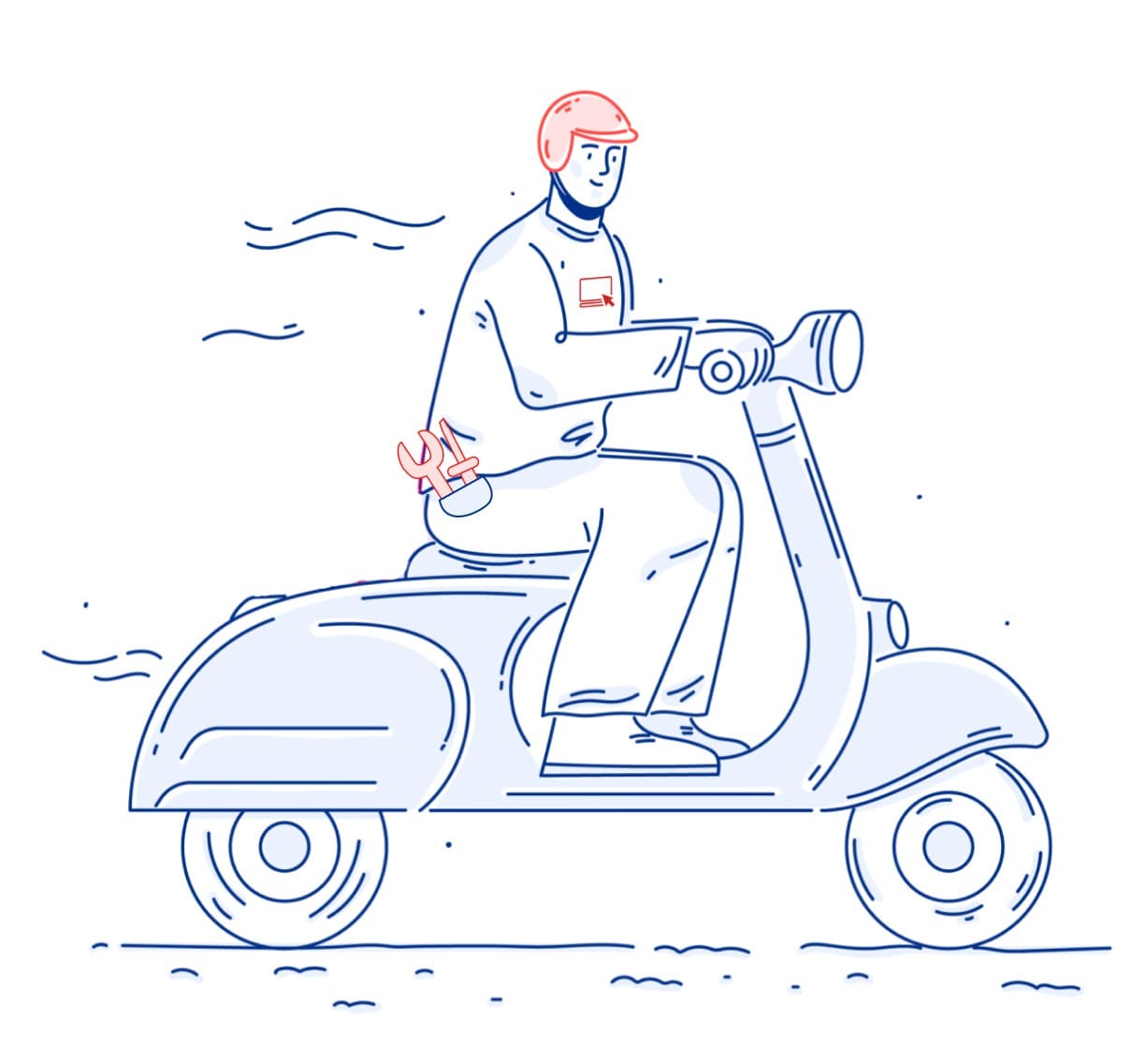Почему не работают кнопки на ноутбуке
Неработающие кнопки на ноутбуке – распространенная проблема, препятствующая нормальному использованию устройства. Причины могут быть разными, от банальных до серьезных.
Для начала необходимо исключить факт блокировки клавиатуры. Такая функция предусмотрена во многих ноутбуках. Ее активация происходит после нажатия определенной комбинации клавиш (например, Fn + F6).
Основных причин неисправности кнопок на ноутбуке может быть несколько:
Заводской брак
Обычно его удается обнаружить сразу же после покупки ноутбука. Нужно признать, что встречается такое очень редко. Технику могли где-то ударить или неудачно установить одну из деталей на этапе сборки. Бракованная клавиатура не нажимается в некоторых местах, прилипает к корпусу, издает хруст и т.д. В таком случае необходимо обратиться в магазин с просьбой вернуть деньги или заменить ноутбук.
Загрязнение
Под клавиши могли попасть пыль и грязь. Это нарушает их функционирование. Почистить клавиатуру можно сжатым воздухом или специальными салфетками. Если поверхностная чистка не дала никаких результатов, то придется разобрать устройство ввода. Чтобы не повредить технику, обратитесь к профессионалам.
Выпала кнопка
Такое случается, если стучать по клавишам изо всех сил или уронить ноутбук. Для решения проблемы необходимо вернуть кнопку на место. Когда фиксатор зайдет в пазы, раздастся характерный щелчок. Если крепление сломалось, то нужно купить новую клавишу.
Сломался шлейф
Он отвечает за передачу сигналов с клавиш на материнскую плату. При такой поломке устройство ввода перестает как-либо функционировать. Для устранения неисправности необходим квалифицированный ремонт.
Программный сбой
Может повлиять на работу клавиатуры. Иногда решить проблему помогает обычная перезагрузка. Проверьте наличие обновлений драйверов клавиатуры в диспетчере устройств.
Замкнуло токопроводящие дорожки
Такое случается, если пролить на клавиатуру жидкость (кофе, чай, газировку). Это запускает процесс коррозии. Починить устройство ввода будет тяжело, но возможно.
Вирус
Некоторые вредоносные программы могут брать под контроль клавиатуру. Они блокируют либо отдельные клавиши, либо сразу все. Борьба с вирусом происходит при помощи специального программного обеспечения.
Если клавиатура перестала работать из-за аппаратной неисправности, то не обойтись без помощи профессионала. Он либо отремонтирует устройство ввода, либо заменит его на новое.
Не работает кнопка принтскрин (PrtSc) на ноутбуке
Причин может быть несколько: проблемы с программным обеспечением, неправильные настройки клавиатуры, проблемы с памятью компьютера, проблемы с драйверами. Первым делом необходимо убедиться в том, что ПО не блокирует использование Print Screen. Иногда восстановить работоспособность кнопки помогает обновление драйверов. Если ничего не помогло, то дело может быть в неполадках с памятью компьютера.
Не работают кнопки яркости на ноутбуке
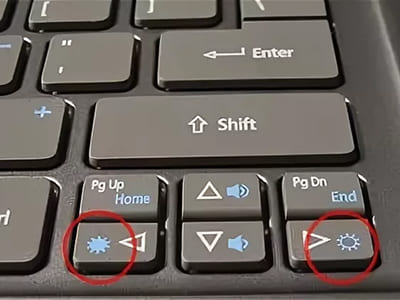
Обычно такие клавиши маркируются производителем (иконки в виде солнышка). Если после выполнения комбинации клавиш Fn + F6 (для вашей модели ноутбука это может быть другая F-ка) яркость не регулируется, то проблема может быть в драйверах. После их обновления устройство требует перезагрузки. Если с драйверами все в порядке, то очистите клавиатуру от загрязнений. Возможно, под нужными кнопками скопилась пыль.
Не работают верхние кнопки на ноутбуке

Речь идет о клавишах F1-F12, Esc. Если они никак не реагируют на нажатия, то это может сильно затруднить работу. Обратите внимание на то, не активирован ли режим Fn Lock. Нужно попробовать нажать Fn + Esc или Fn + Num Lock (зависит от модели). Если это не помогло, то дело может быть в драйверах. Их обновление происходит через диспетчер устройств. Наличие аппаратной неисправности тоже может привести к выходу из строя верхних кнопок на ноутбуке. В этом случае требуется ремонт или замена клавиатуры.
Не работает кнопка шифт (Shift) на ноутбуке

Неисправность клавиши ввода заглавных букв и специальных символов может существенно затруднить работу. Кнопка перестает функционировать в результате программного сбоя или аппаратной неисправности. В первом случае необходимо попробовать обновить драйвера клавиатуры. Для этого откройте «Диспетчер устройств», разверните раздел «Клавиатуры», нажмите правой кнопкой мыши на пункт с драйвером и выберите «Удалить». После ноутбук перезагружается, а драйвер устанавливается автоматически. Аппаратные неисправности требуют вмешательства профессионала. Он либо отремонтирует устройство ввода, либо заменит его на новое.
Не работают кнопки F1-F12 на ноутбуке

Это может стать большой проблемой, так как F-ки на клавиатуре позволяют управлять яркостью, звуком, Wi-Fi и т.д. Их неисправность ограничивает удобство использования устройства. Часто причина кроется в случайной блокировке клавиш. Речь идет о режиме Fn Lock, отключить который помогает нажатие комбинации Fn + Esc. Также блокировать работу F-ок могут устаревшие или поврежденные драйверы. Иногда клавиши перестают реагировать на нажатия после механического повреждения клавиатуры.
На ноутбуке не работает кнопка звука
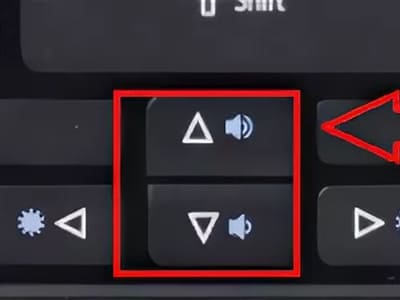
Возможно, дело в повреждении драйвера громкости. Из-за этого система не может правильно обработать команду. Иногда кнопка не работает из-за конфликта с другими программами или приложениями. Физическое повреждение клавиши тоже нельзя исключать.
Не работают клавиши W A S D

Иногда это случается из-за случайного переназначения посредством использования клавиши Fn. Имея возможность включать множество функций клавиатуры, она способна заменить WASD на стрелки. Для отмены переключения достаточно нажать Fn + W. При аппаратных неисправностях (повреждение механизма клавиш, выход из строя самой клавиатуры или ее шлейфа) потребуется обратиться в сервисный центр.
Не работают клавиши 1 й ф я
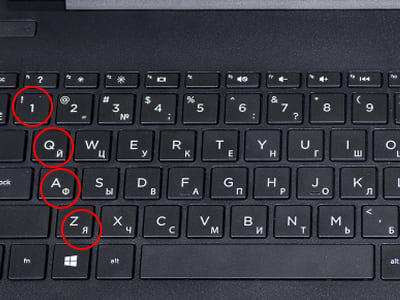
Для начала нужно исключить программные сбои. Иногда проблему решает обычная перезагрузка ноутбука. Если это не помогло, проверьте, не включен ли режим залипания клавиш (Sticky Keys) или фильтрации ввода (Filter Keys) в настройках специальных возможностей. Эти функции могут мешать нормальному функционированию клавиатуры. Также клавиши перестанут работать из-за скопившейся под ними грязи. Более серьезные проблемы могут быть связаны с драйверами клавиатуры.
Не работает кнопка виндовс на ноутбуке

Клавиша могла быть случайно заблокирована. Чтобы исключить это, попробуйте сочетание Fn + Win. Если кнопка windows так и не работает, перезагрузите компьютер. Также можно попробовать обновить драйвера клавиатуры через диспетчер устройств. Если проблема сохраняется, возможно, дело в более серьезном системном сбое.
Не работает кнопка Alt на ноутбуке
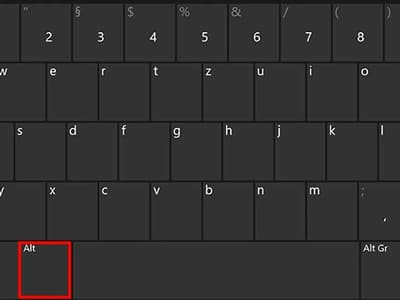
Это может произойти из-за программных сбоев. Иногда все решается обычной перезагрузкой ноутбука. Также клавиша могла залипнуть. Для очистки используется сжатый воздух или специальная салфетка. Далее необходимо убедиться, что проблема не связана с драйверами клавиатуры. Если вышеперечисленные действия не помогли, возможно, все дело в настройках операционной системы.
Не работает кнопка Delete на клавиатуре ноутбука
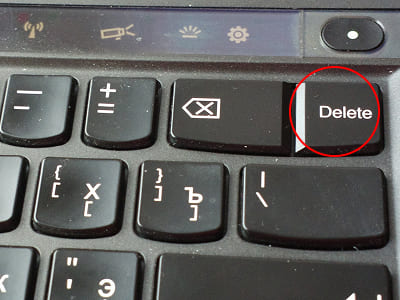
«Del» позволяет удалять символы, строки или файлы. Причиной поломки может быть банальное загрязнение. Пыль и мусор под клавишей блокируют нажатие клавиши. Область вокруг кнопки аккуратно очищается сжатым воздухом или мягкой кисточкой. От простых программных ошибок поможет перезапуск системы. Конфликт драйверов – еще одна возможная причина. Нужно попробовать обновить драйвер клавиатуры через диспетчер устройств. Также проблема может быть связана с аппаратной неисправностью самой кнопки или клавиатуры.
Не работает кнопка питания на ноутбуке

Нужно проверить подключение ноутбука к сети питания, а также исправность зарядного устройства. Причина поломки может быть в разряженном аккумуляторе. Более серьезные причины – что-то сломалось в материнской плате, поврежден BIOS, проблемы с контроллером питания. В этих случаях потребуется квалифицированная диагностика и ремонт в сервисном центре.
Если у вас не получается определить причину неисправности, а также устранить ее самостоятельно, то обратитесь в сервисный центр. Вмешательство специалиста исключит риск усугубления поломки, что поможет избежать дополнительных затрат.
Этапы ремонта кнопок на ноутбуке
Кнопки на клавиатуре ноутбука могут перестать работать по разным причинам. Самостоятельный ремонт чреват усугублением проблемы, поэтому лучше обратиться к специалисту. Мастер будет действовать следующим образом:
- Выполнит диагностику. Он определит, почему кнопки перестали работать: из-за механического повреждения или программного сбоя.
- Устранит неисправность. Порядок действий зависит от характера поломки. При механическом повреждении, например, попадании жидкости, клавиатура разбирается, контакты очищаются и просушиваются. Если не помогло, то поврежденные клавиши или вся клавиатура подлежат замене. Мастер использует профессиональные инструменты, чтобы не повредить корпус и внутренние компоненты. В случае программного сбоя, специалист проверяет драйвера клавиатуры, обновляет их или переустанавливает. Иногда проблема кроется в вирусах или конфликтах с другим программным обеспечением. Мастер проводит сканирование системы и устраняет неполадки.
- Протестирует ноутбук. Мастер убедится в полной функциональности клавиатуры.
После завершения работы клиенту выдается гарантийный талон. Срок его действия – 24 месяца.
Преимущества ремонта в сервисном центре Московский компьютерный сервис
Ваша клавиатура перестала работать? Мы готовы помочь с ее ремонтом. Преимущества обращения в наш сервисный центр:
- Квалифицированные специалисты. Мастера обладают опытом и знаниями, позволяющими точно определить причину поломки и устранить ее с использованием подходящих инструментов.
- Гарантия. Это обеспечивает уверенность в качестве ремонта и защищает от повторных поломок в ближайшем будущем.
- Качество и долговечность. Специалисты используют оригинальные запчасти и профессиональное оборудование, что увеличивает срок службы клавиатуры.
Если вы живете в Москве, то вызвать мастера можно по телефону, который указан на сайте. Чтобы оператор сам вам перезвонил, оставьте онлайн-заявку. По телефону сотрудник сможет сообщить лишь примерную стоимость ремонта. Точная цена на услуги будет оглашена специалистом после проведения диагностики.